안녕하세요. 번개의 마인블로그 블로거 천둥번개입니다.
오늘은 윈도우 10을 일반인도 개발자처럼 쓰는 방법에 대해서 알려드리겠습니다.
일단은 윈도우10 환경의 pc가 있어야합니다.
일단 powershell을 관리자 권한으로 실행시켜줍니다.
윈도우 버튼 클릭후 powershell을 검색한다음에 마우스 오른쪽 클릭을 하여 관리자 권한으로 실행을 하고
창이 뜨면 허용을 눌러주시면 됩니다.

요렇게 뜰겁니다.
그리고 chrome과 같은 브라우저에 들어가셔서 chocolately를 검색해줍니다.

install now라고 되어있는것을 클릭하여 줍니다.
그런후 내리다보면 어떤 명령어가 한줄 있는데 그것을 복사해줍니다.
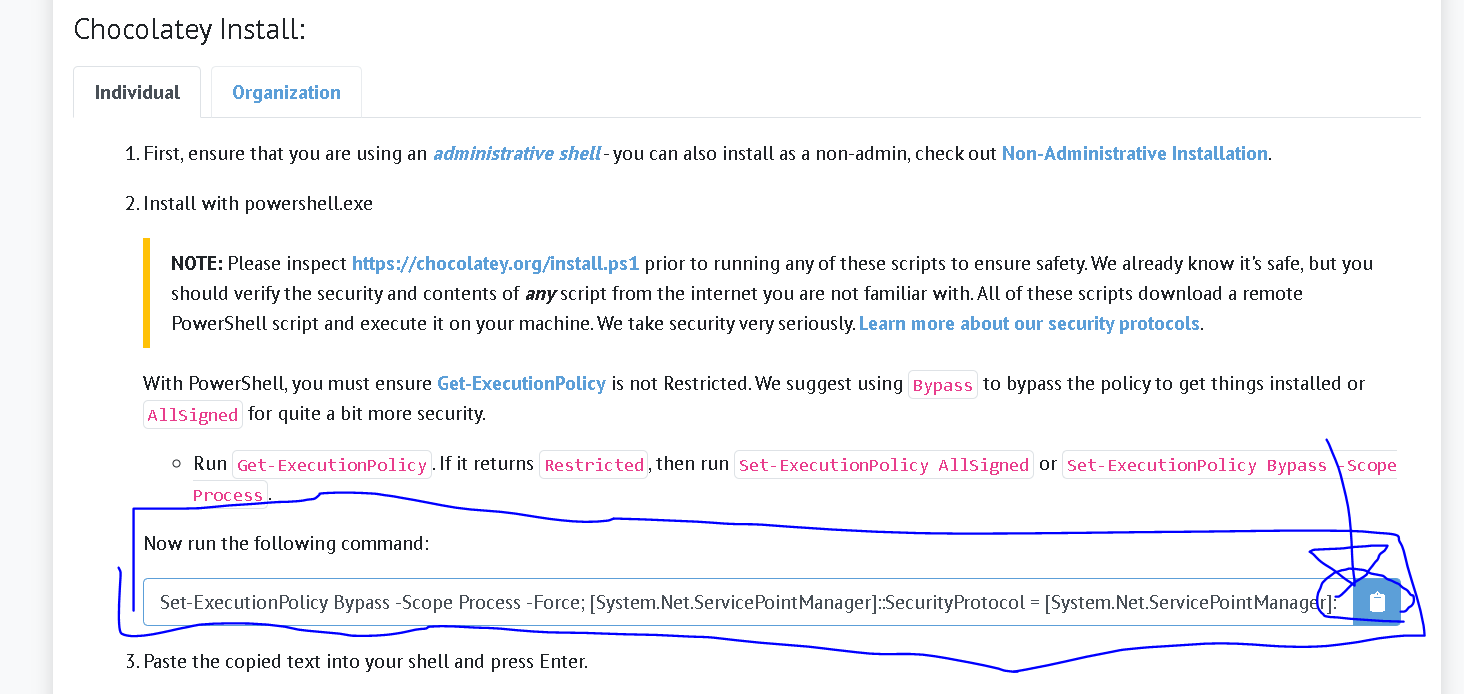
그런다음 powershell에 붙여넣습니다.
그럼 설치가 될겁니다.
그게 설치가 되고 나면
다시 chocolately 사이트에서 find packages 를 클릭하여 줍니다.

많은 프로그램 들이 있는데 powershell에 이러한 명령어를 붙여넣어 프로그램들을 설치할수있습니다.
그럼 이렇게 질문하실수있습니다.
어차피 그냥 exe 파일 다운받아서 설치하면 되는데 굳이 명령어를 입력해서 설치를 해야하는가?
물론 일반인이면 굳이 그럴 필요는 없죠.
하지만 제목이 무엇입니까?
개발자처럼 사용하는것이잖습니까?
그리고 윈도우에선 exe파일을 그냥 다운받을경우 콘솔창에 잘 안뜨는 경우가 많기 때문에 윈도우로 개발하시는 분들은 chocolately를 다 쓰고 계실겁니다.
그리고 이것에 적응되다 보면 나중에 linux를 배운다면 linux 에 금방 적응될것 같습니다.
뭐 어쨋든 chocolately로 이런짓거리를 할수있습니다.
근데 powershell이 정말 디자인이 개 구립니다.
제입장에선.
물론 안 구리다고 생각하면 상관없지만 디자인이 좀더 깔쌍하면 좋다고 생각하기 때문에
microsoft store에 들어가셔서 windows terminal 을 검색하여 다운로드 받습니다.
물론 chocolately로 다운 받으실수도 있습니다.
어차피 버전은 같습니다.
그래서 chocolately로 폼나게 다운받아보자면
choco install microsoft-windows-terminal
이명령어를 복사해서 붙여넣으시면 되네요!
와! 이렇게 다운을 받으셨다면 윈도우 터미널을 관리자 권한으로 실행 시켜주세요.

어때요? 디자인이 아까꺼 보단 낫죠?
그럼 앞으로 powershell을 사용할경우가 있다면 windows terminal을 사용하시면 됩니다.
어때요!
자 그리고 윈도우 개발할때 넘나 넘나 필수적이고 넘나넘나 좋은 visual studio code 를 다운 받고 싶으시다면 다운받으세요.
설치를 완료한 후에 디자인을 이것도 깔쌈하게 바꾸어 보자면
extension에 들어가셔서eslint, material theme, material icon theme, prettier을 다운 받아주시고 뭐 뜨면 다 걍 default기본으로 해주세요.
그리고 새로운 파일을 만드시면

요렇게 깔쌈하고 개발자 처럼 멋있게 텍스트 파일을 만드실수도 있고
코딩을 공부하시는 사람이라면 텍스트 에디터로써 정말 굿굿한 선택이라고 생각됩니다.
어쨋든 오늘은 여기까지이고요.
더 재미있고 유익한 다음 포스팅으로 찾아뵙도록 하겠습니다.
그럼 안녕~~~~~~~~~~~~~~!
'컴퓨터' 카테고리의 다른 글
| 윈도우10 노트북 (혹은 데스크탑) 에서 맥북처럼 아이폰과 전화, 알림 연동을 하는 아주 쉬운 방법 (0) | 2021.02.05 |
|---|---|
| 오랜만의 포스팅! 느려지고 오래된 컴퓨터 더 빠르게 만드는 방법!! (1) | 2021.01.03 |
| 컴퓨터 랜섬웨어 걸렸을 때 (0) | 2020.07.19 |
| 앱만들기 feat.천둥번개 번개의 마인블로그 전용앱 (0) | 2020.06.06 |
| 컴퓨터 저장 공간 부족할 때 저장 공간 많이 늘리는 법 (3) | 2020.05.19 |





댓글